如何查看电脑framework版本 电脑中.NET Framework版本查看方法
在如今数字时代的快速发展下,电脑已经成为人们生活中不可或缺的一部分,而在使用电脑的过程中,我们可能会遇到各种各样的问题,其中之一就是如何查看电脑framework版本。在电脑中.NET Framework的版本是非常重要的,因为它是微软开发的一个支持多种编程语言的应用程序框架。了解当前电脑所运行的.NET Framework版本,可以帮助我们更好地选择和安装适合的软件和应用程序。要查看电脑中的.NET Framework版本,我们可以通过几个简单的步骤来完成。以下是一些常用的方法,帮助您快速了解电脑中的.NET Framework版本。
具体步骤:
1.【方法一】打开计算机窗口,然后我们地址栏中直接输入地址。C:\Windows\Microsoft.NET\Framework,然后回车,进行查看。
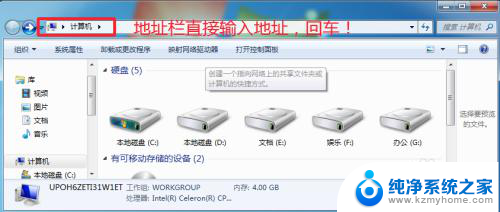
2.这时候我们可以看到这里有好几个Framework版本,最高的这个就是自己电脑的版本。小编电脑这里的.NET Framework版本是3.5版本。
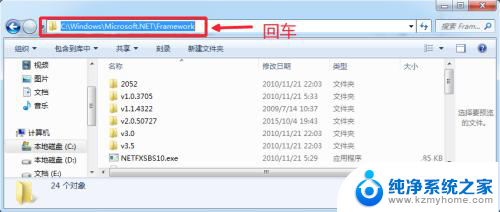
3.【方法二】打开电脑的控制面板,Win7中,点击开始菜单,打开控制面板。
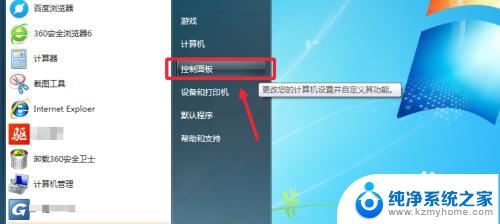
4.点击添加删除程序打开,然后点击左侧打开或关闭windows功能按钮。
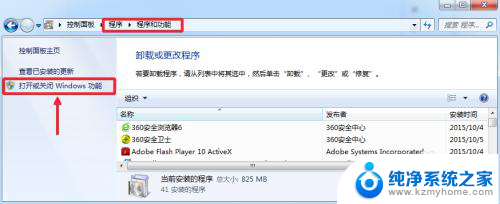
5.打开或关闭windows功能界面,这里可以看到.NET Framework版本。
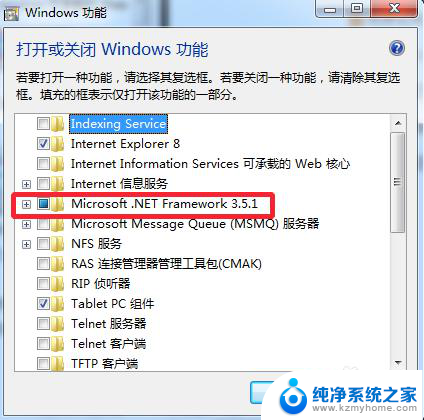
6.大家想要安装新的更好版本的话,可以百度搜索Microsoft .NET Framework下载安装到电脑即可,如图所示进行下载。然后安装.NET Framework。
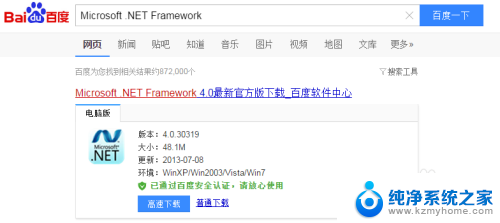
以上就是如何查看电脑framework版本的全部内容,还有不懂的用户可以根据小编的方法来操作,希望能够帮助到大家。
如何查看电脑framework版本 电脑中.NET Framework版本查看方法相关教程
- 如何查看笔记本电脑使用记录 电脑使用记录查看方法
- 怎么查看电脑显卡驱动版本 电脑显卡驱动版本查看方法
- 笔记本电脑查wifi密码怎么查看 电脑上查看WIFI密码方法
- 如何查window版本 查看电脑Windows版本的方法
- 怎么看苹果电脑的系统版本 苹果电脑系统版本查看方法
- 电脑无线网密码查看 笔记本电脑如何查看已连接WiFi密码
- 怎么查看笔记本电池健康度 笔记本电池健康状况查看方法
- 如何查看笔记本电脑内存型号 电脑内存型号查看步骤
- 电脑版本怎么查 如何查看电脑系统的版本信息 Windows 10
- 怎么查看电脑上软件的版本 查看电脑上软件版本的步骤
- word 文档怎么设置成excel word如何导入excel
- mobi的文件怎么打开 mobi文件如何打开
- 手提电脑键盘解锁按哪个键 笔记本电脑键盘密码忘记了怎么打开
- 电脑键盘灯怎么一直亮 笔记本键盘灯如何设置长亮
- 如何破解不允许截屏 解除应用截屏限制的方法
- 新电脑c盘扩容 电脑C盘空间不足如何扩容
电脑教程推荐